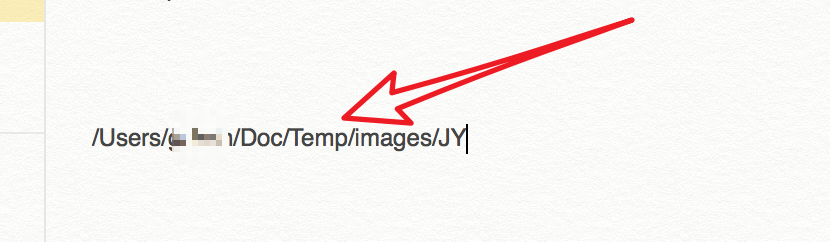1、首先我们点击人任务栏上的Finder
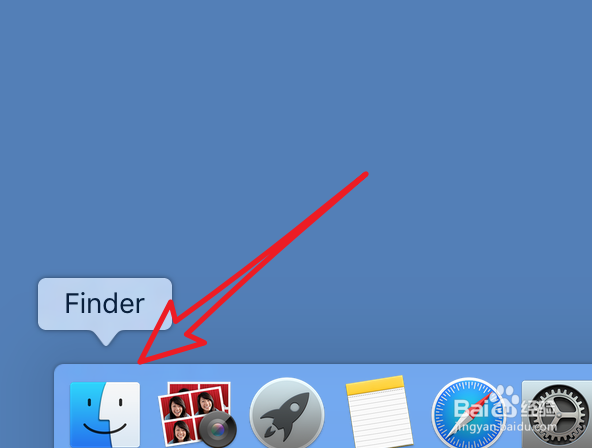
2、在Finder上找到你要查找路径的文件,无论文件夹层次有多深都没关系。
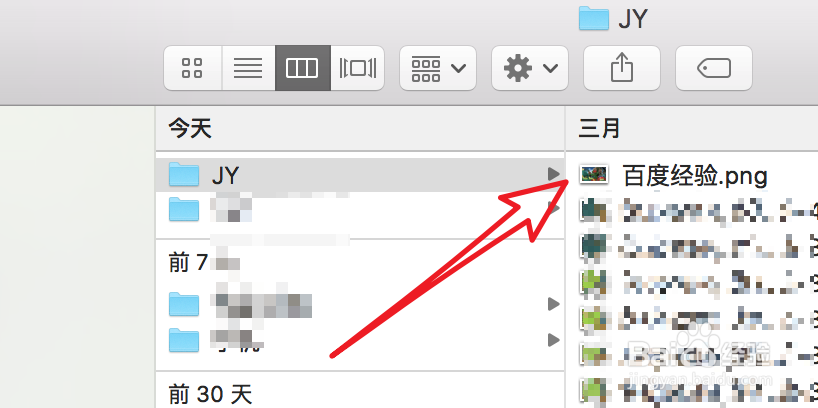
3、接着我们右键点击一下这个文件,然后点击右键菜单上的‘显示简介’
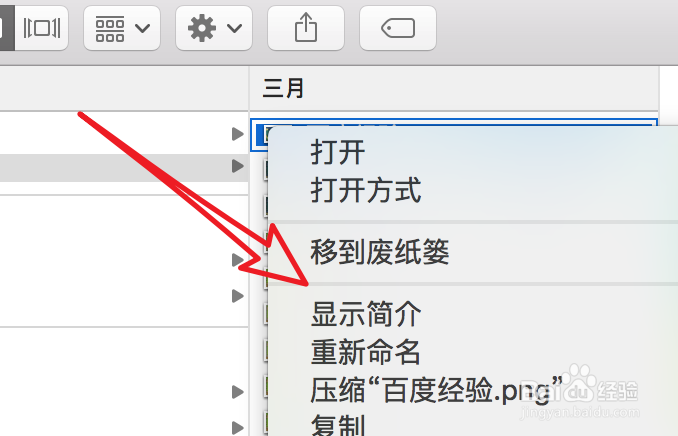
4、打开了简介信息窗口,在这里我们就可以看到有一个‘位置’的信息,但这里显示的路径层次是用一个右箭头隔开的。
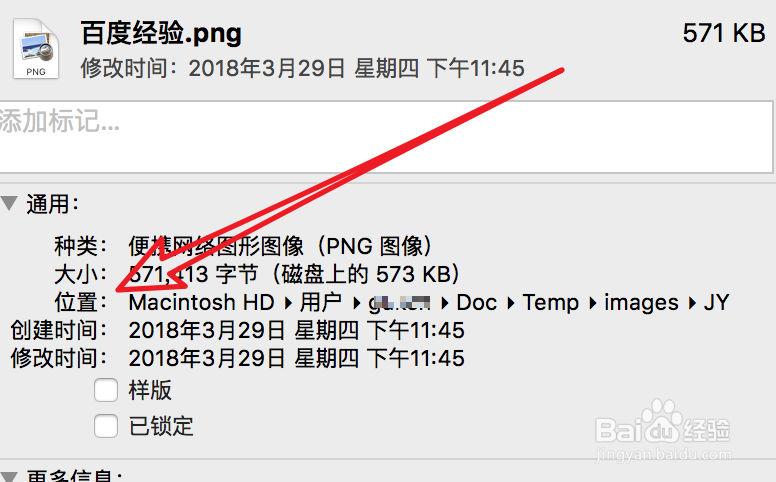
5、用箭头隔开也没关系,我们用鼠标选中这行位置的信息,然后右键点击,选择‘拷贝’,或者锂淅铄旰直接command+c快捷键。
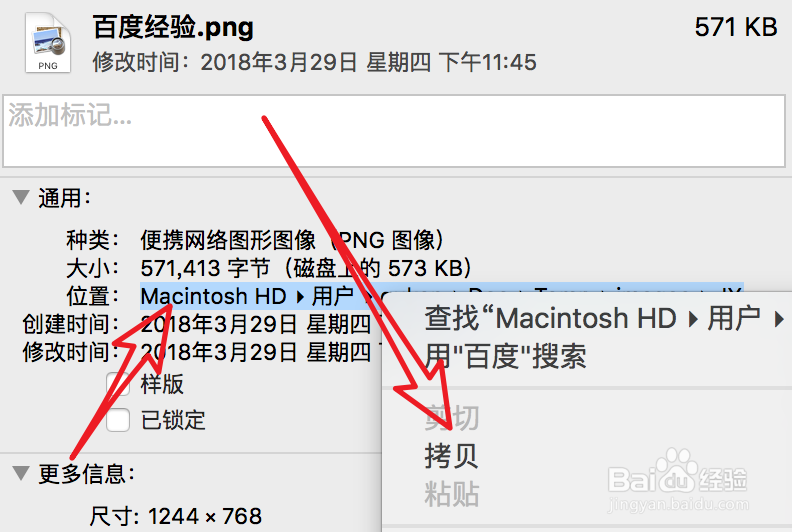
6、拷贝后,打开一个文档,或者在任何可以输入信息的地方,右键点击,选择粘贴,或者command+v快捷键。
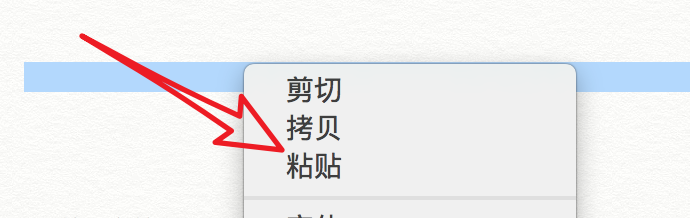
7、最后我们就可以看到已经成功复制出标准的文件路径了,这个也就是我们文件所在的目录路径了。